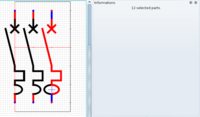QElectroTech - Pierwsze kroki/Wykonanie przykładowego elementu
Wygląd
Ćwiczenie
|
Tworzymy nowy element zgodnie z opisem kolekcji użytkownika w rozdziale Edytor schematów, oraz opisem tworzenia elementów w rozdziale Edytor elementów i przystępujemy do rysownia...
| 1. | Rysujemy linie w sposób pokazany na rysunku, dla linii rysowanych pod kątem 45° zaznaczamy opcję Antialiasing. | |
| 2. | Rysujemy łuk i w panelu informacje ustawiamy opcje: średnica pozioma - 8, średnica pionowa - 5, początek kąta 0° i kąt 180°. Pozostawiamy zaznaczoną opcję Antialiasing. | |
| 3. | Rysujemy wielokąt w sposób pokazany na rysunku i zaznaczamy opcję Antialiasing. | |
| 4. | Wstawiamy dwa terminale ustawiamy orientację pierwszego na północ, drugiego na południe i wstawiamy w miejsca widoczne na rysunku. | |
| 5. | Zaznaczamy wszystkie części wciskając klawisze Ctrl + A, kopiujemy przez wciśnięcie klawiszy Ctrl + C i wklejamy wciskając klawisze Ctrl + V. Następnie zaznaczone części przyciągamy do siatki w miejsca widoczne na rysunku, powtarzamy operację i wykonujemy drugą kopię. | |
| 6. | Rysujemy poziomą linię w miejscu widocznym na rysunku i zaznaczamy opcje: przerywana - Dashed i cienka - Thin | |
| 7. | Wstawiamy pole tekstowe, wpisujemy domyślny znak i rozmiar znaku. Możemy zaznaczyć opcję utrzymywania pola tekstowego poziomo pomimo obrotu elementu. |
Następnie ustawiamy: rozmiar, nazwy i orientację. Zapisujemy element i w oknie edytora schematów odświeżamy kolekcję elementów.